اگر آپ کو انٹرنیٹ ایکسپلورر 8 استعمال کرنا پڑتا ہے تو ، آپ کو کچھ چیزیں نظر آئیں گی۔ فائر فاکس میں اس کی مماثلتوں کی بڑھتی ہوئی تعداد کی وجہ سے اسے استعمال کرنا بہت آسان ہو رہا ہے ، اور یہ "تیزرفتار" کے نام سے ایک ہوشیار فیچر استعمال کرتا ہے اور کوشش کرسکتا ہے کہ اس کو اپنے اہم مدمقابل سے ٹانگ دے۔
اسمارٹر فاکس ہر ایک کے پسندیدہ براؤزر میں IE ایکسلریٹر کی طرح فعالیت کو شامل کرتا ہے۔
فائر فاکس میں شامل کریں پر کلک کرکے ایکسٹینشن انسٹال کریں۔
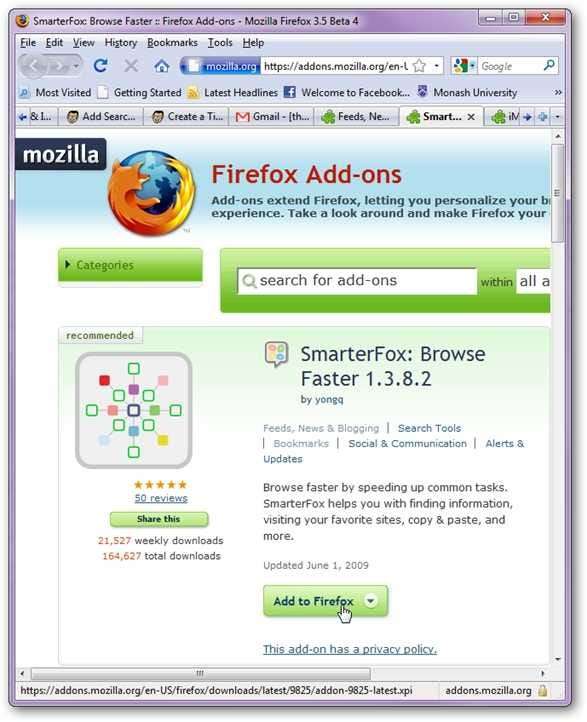
پھر بس اشارہ پر عمل کریں۔
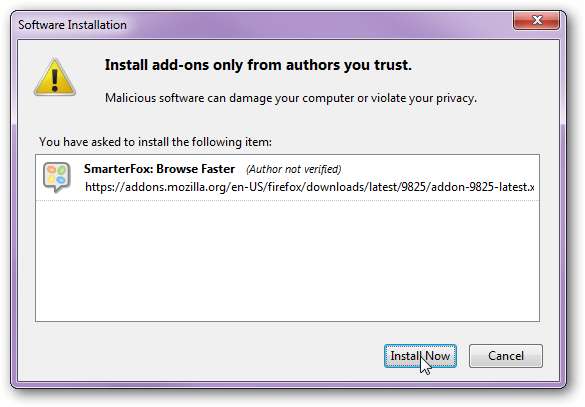
ایک بار یہ مکمل ہونے کے بعد آپ کو اپنے براؤزر کو دوبارہ شروع کرنا ہوگا۔ تب آپ اسکرین پر کچھ عبارت حاصل کرنا چاہتے ہیں اور فرق دیکھنے کے ل see اسے اجاگر کرنا چاہتے ہیں۔

اضافی بٹن نوٹ کریں۔ سرچ انجنوں کے ل You آپ کو کچھ اختیارات ملتے ہیں ، لیکن بدقسمتی سے یہ کھلا ہوا نہیں ہے۔ اس کے باوجود ، جملے کو اتنی آسانی سے تلاش کرنے کی صلاحیت ناقابل یقین حد تک مفید ہے ، کیونکہ پروگرام ہر فقرے کو خود بخود ایک نئے ٹیب میں کھول دیتا ہے۔ بٹنوں کو شامل کرنے یا ختم کرنے کے ل Tools ، ٹولز ، اسمارٹر فاکس پر جائیں۔
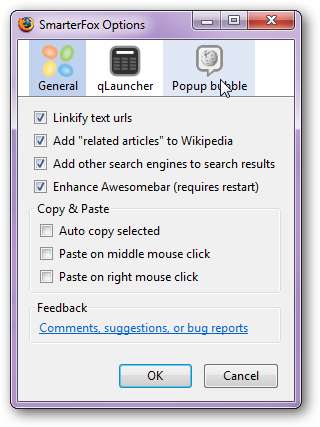
پاپ اپ بلبلا ٹیب پر کلک کریں ، اور خانوں کو چیک کرکے یا غیر چیک کرکے سرچ انجنوں کو شامل یا حذف کریں۔
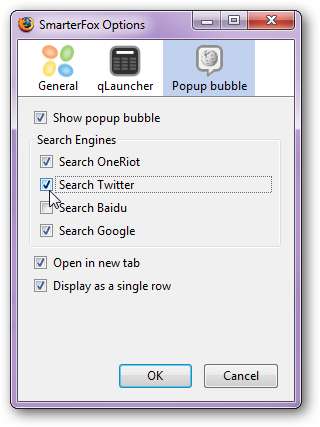
آپ نے ممکنہ طور پر کیو لانچر ٹیب پر بھی نوٹس لیا ہوگا۔ اپنے کیو لانچر شارٹ کٹ کو قابل استعمال چیز میں تبدیل کریں۔
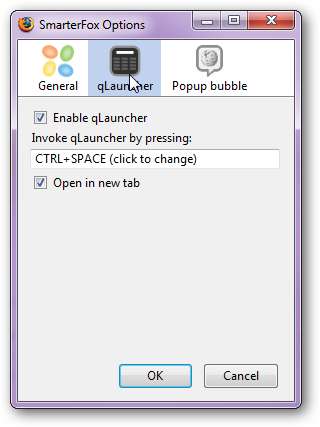
اب ٹھیک ہے پر کلک کریں اور پھر اپنے شارٹ کٹ میں داخل ہوں۔ فوری طور پر ، آپ کو اس مینو میں لے جایا جاتا ہے ، جہاں آپ تلاش کرسکتے ہیں۔

یہاں آپ اپنی تلاش کی اصطلاح گوگل میں ٹائپ کرسکتے ہیں ، ایسی صورت میں آپ کو اختیارات کی فہرست پیش کی جائے گی ، یا تشریف لانے کے لئے کسی ویب سائٹ کا انتخاب کریں۔ یہ ایک تیز شارٹ کٹ کی طرح ہے۔ یہ نئی ٹیبز میں بھی کھلتے ہیں۔
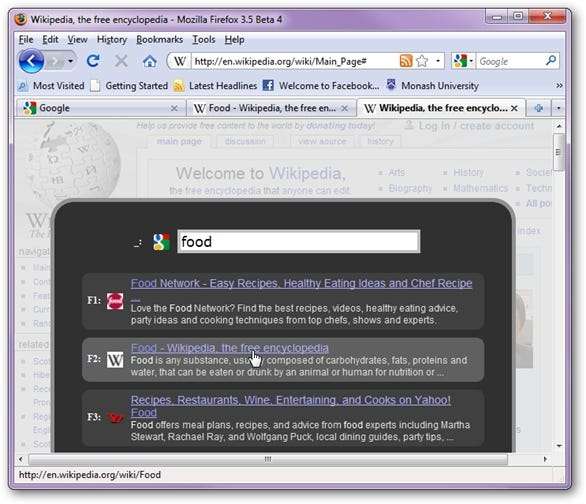
ایک چیز جس میں اسمارٹر فاکس کی کمی ہے وہ ہے پاپپ بلبلے سے نقشے تلاش کرنے کی صلاحیت۔ جہاں آئی ای صارف کو پتہ تلاش کرنے اور یہاں تک کہ لائیو سرچ میپز سے فوری تھمب نیل دیکھنے کی اجازت دیتا ہے ، سمارٹر فاکس میں اس کی مکمل کمی نہیں ہے۔ امید ہے کہ وقت کے ساتھ ساتھ اسی طرح گوگل میپس کو تلاش کرنے کی صلاحیت بھی دستیاب ہوجائے گی۔ تاہم ، تب تک ، اسمارٹرفاکس کی اضافی خصوصیات کو شوق فائر فائر فاکس صارف کے ل. کافی ہونا پڑے گا۔







